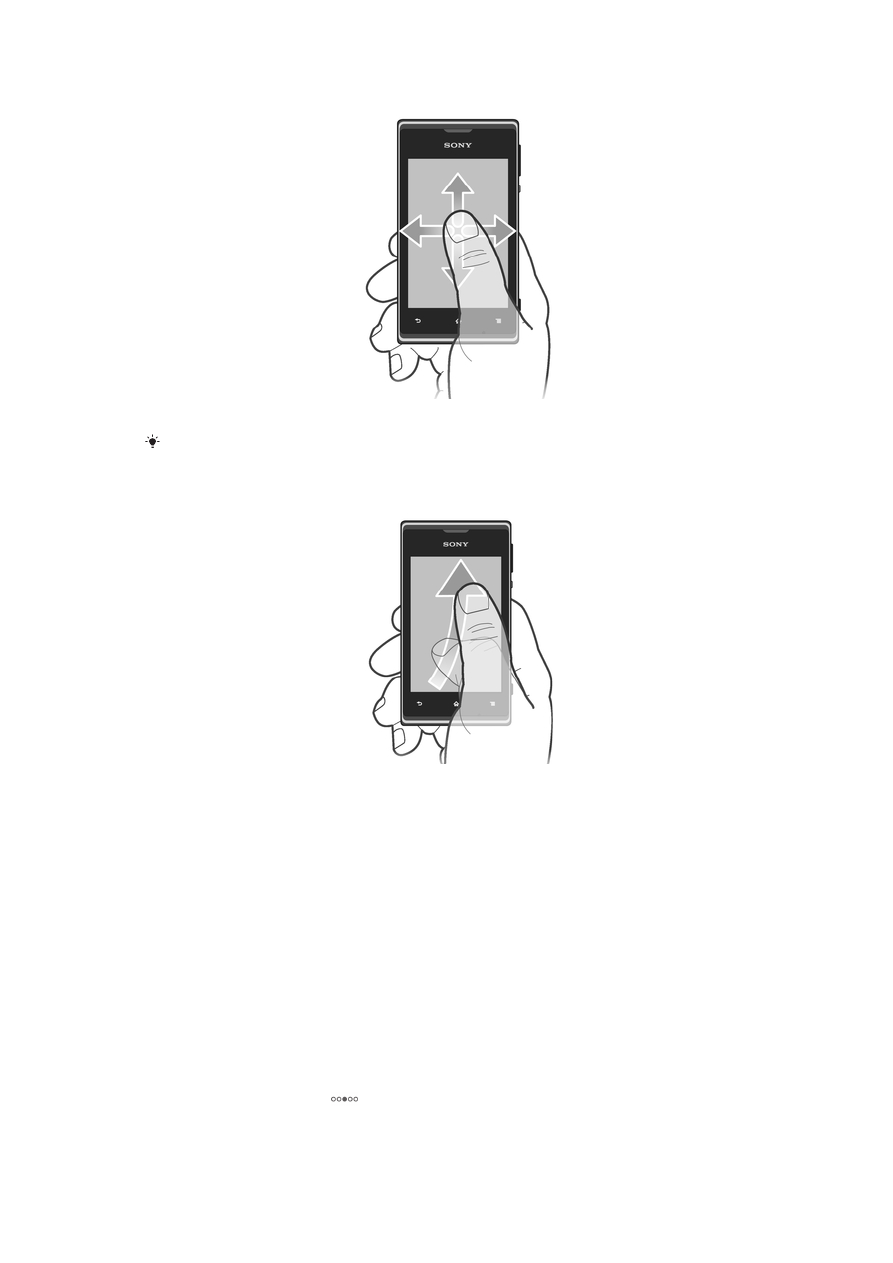
Layar Beranda
Layar Beranda telepon Anda sama dengan desktop pada komputer. Ini adalah
gerbang ke fitur utama di telepon. Anda dapat menyesuaikan Layar Beranda dengan
widget, pintasan, map, tema, wallpaper, dan item lainnya.
Layar Beranda membentang melewati lebar tampilan layar biasa, sehingga Anda
perlu menggulir cepat ke kiri atau kanan untuk melihat konten dari salah satu dari
empat bentangan layar.
menampilkan bagian dari Layar Beranda di mana Anda
berada.
17
Ini adalah versi Internet untuk penerbitan ini. © Boleh dicetak hanya untuk penggunaan pribadi.

Item pada baris di bagian bawah layar selalu tersedia untuk diakses cepat.
Membuka layar Awal
•
Tekan .
Meramban layar Awal
•
Gulir cepat ke kanan atau kiri.
Berbagi item dari layar Utama
1
Tekan untuk membuka Layar Beranda.
2
Sentuh dan tahan item hingga item membesar dan telepon bergetar, lalu seret
item ke
.
3
Pilih opsi dan konfirmasi, bila perlu. Sekarang Anda dapat berbagi aplikasi dan
widget yang diinginkan dengan teman sehingga mereka dapat mengunduh dan
menggunakannya.
Widget
Widget adalah aplikasi kecil yang dapat Anda gunakan secara langsung di Layar
Beranda. Misalnya, widget pemutar Musik memungkinkan Anda untuk mulai memutar
musik secara langsung.
Sebagian widget dapat diubah ukurannya, sehingga Anda dapat membentangkannya
untuk melihat konten lainnya atau menciutkannya untuk menghemat ruang pada
Layar Beranda Anda.
Menambahkan widget ke layar Awal
1
Dari Layar Beranda tekan .
2
Ketuk Tambah > Widget.
3
Ketuk widget.
Mengubah ukuran widget
1
Sentuh dan tahan widget hingga widget membesar dan telepon bergetar, lalu
lepaskan widget. Jika widget dapat diubah ukurannya, misalnya, widget
Kalender, maka bingkai yang disorot dan titik-titik pengubah ukuran akan
muncul.
2
Seret titik-titik ke dalam atau keluar untuk memperkecil atau memperbesar
widget.
3
Untuk mengonfirmasi ukuran baru dari widget, ketuk di mana saja di Layar
Beranda.
18
Ini adalah versi Internet untuk penerbitan ini. © Boleh dicetak hanya untuk penggunaan pribadi.
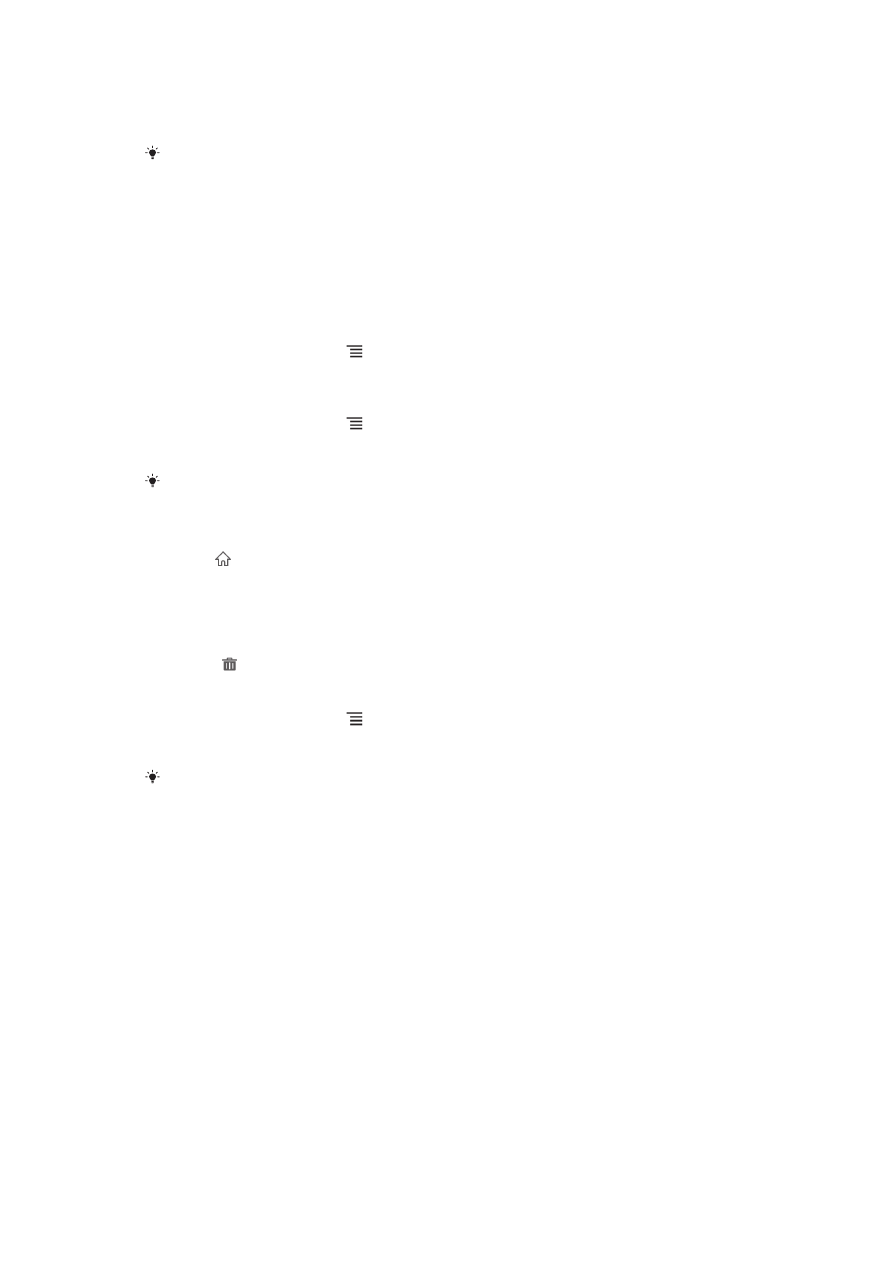
Memperoleh ikhtisar semua widget di Layar Beranda
•
Cubit area mana pun di Layar Beranda. Semua widget dari berbagai bagian
dari Layar Beranda kini akan ditampilkan dalam satu tampilan.
Ketika semua widget Layar Beranda digabung ke satu tampilan, ketuklah salah satu widget
untuk menuju ke bagian dari Layar Beranda yang berisi widget itu.
Mengatur ulang Layar Beranda
Menyesuaikan tampilan Layar Beranda dan mengubah fitur yang dapat diakses dari
sana. Mengubah latar belakang layar, memindahkan item, membuat map, dan
menambah pintasan ke kontak.
Membuka menu opsi di Layar Beranda
Anda dapat membuka menu opsi Layar Beranda melalui dua cara:
•
Dari Layar Beranda tekan .
•
Sentuh dan tahan bagian mana pun dari Layar Beranda.
Menambahkan pintasan ke layar Awal
1
Dari Layar Beranda tekan .
2
Ketuk Tambah > Pintasan.
3
Cari dan pilih pintasan.
Tambahkan pintasan aplikasi secara langsung dari layar Aplikasi dengan menyentuh terus
aplikasi tersebut.
Menggerakkan item di Layar Beranda
1
Tekan untuk membuka Layar Beranda.
2
Sentuh dan tahan item hingga item membesar dan telepon bergetar, kemudian
seret item ke lokasi baru.
Menghapus item dari layar Utama
•
Sentuh dan tahan item hingga item membesar dan telepon bergetar, lalu seret
item ke .
Menambah map ke Layar Beranda
1
Dari Layar Beranda tekan .
2
Ketuk Tambah > Map.
3
Masukkan nama map dan ketuk Selesai.
Seret dan taruh item di atas item lainnya di layar Beranda untuk membuat map secara
otomatis.
Menambahkan item ke folder
•
Sentuh dan tahan item hingga item membesar dan telepon bergetar, lalu seret
item ke folder.
Mengganti nama map
1
Ketuk map untuk membukanya.
2
Sentuh baris judul map untuk menampilkan kolom Nama map.
3
Masukkan nama baru map dan ketuk Selesai.
Mengubah latar Layar Beranda
Sesuaikan Layar Beranda dengan gaya Anda sendiri menggunakan wallpaper dan
tema yang berbeda.
19
Ini adalah versi Internet untuk penerbitan ini. © Boleh dicetak hanya untuk penggunaan pribadi.
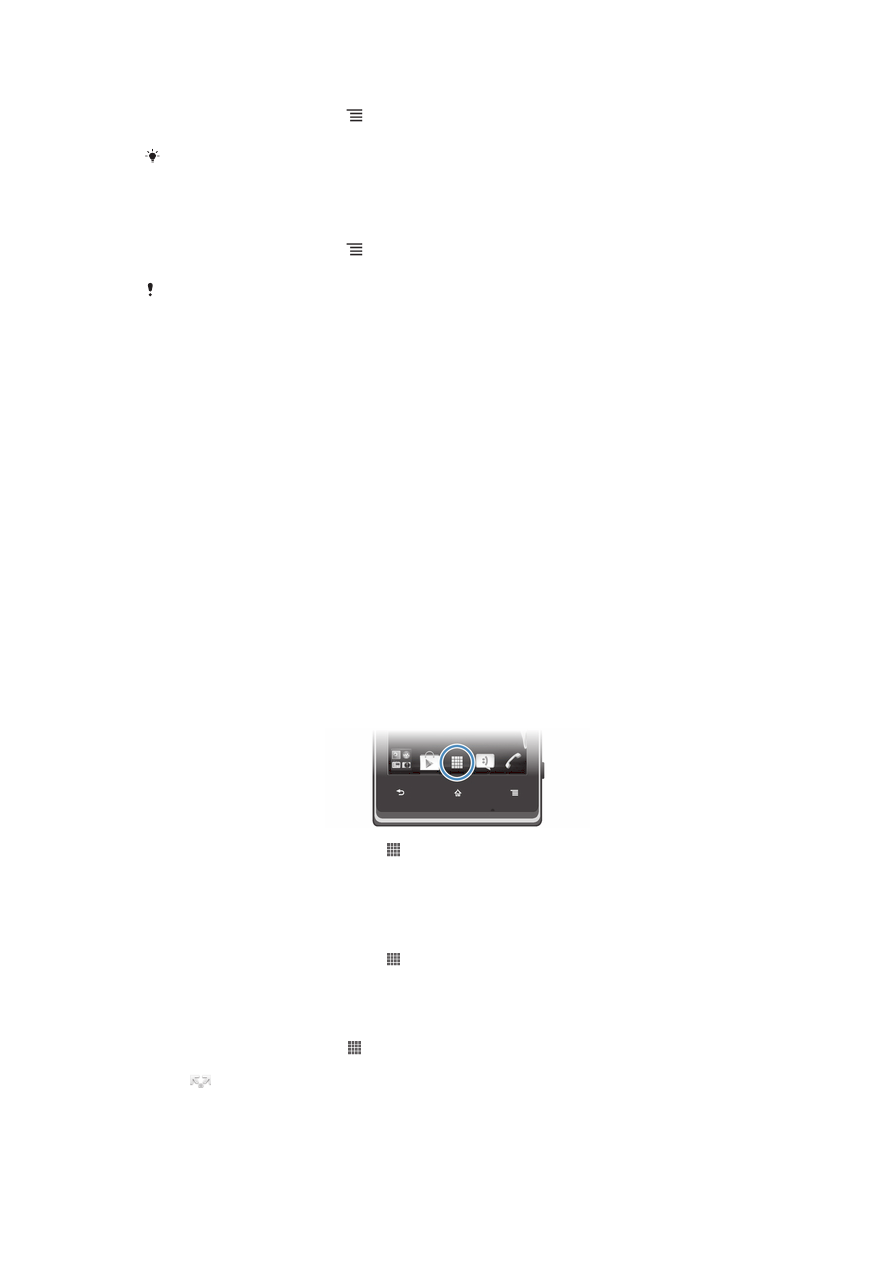
Mengubah wallpaper Layar Beranda
1
Dari Layar Beranda tekan .
2
Ketuk Wallpaper, lalu pilih wallpaper.
Anda dapat menggunakan foto yang telah Anda ambil, atau animasi. Buka Google Play™ dan
sumber lain untuk mengunduh, sebagai contoh, wallpaper hidup yang berubah seiring
bergantinya jam pada hari tersebut.
Menyetel tema
1
Dari Layar Beranda tekan .
2
Ketuk Tema, kemudian pilih tema.
Apabila Anda mengganti tema, di beberapa aplikasi latar belakang juga akan diganti.